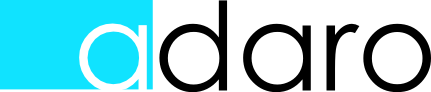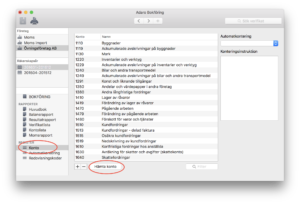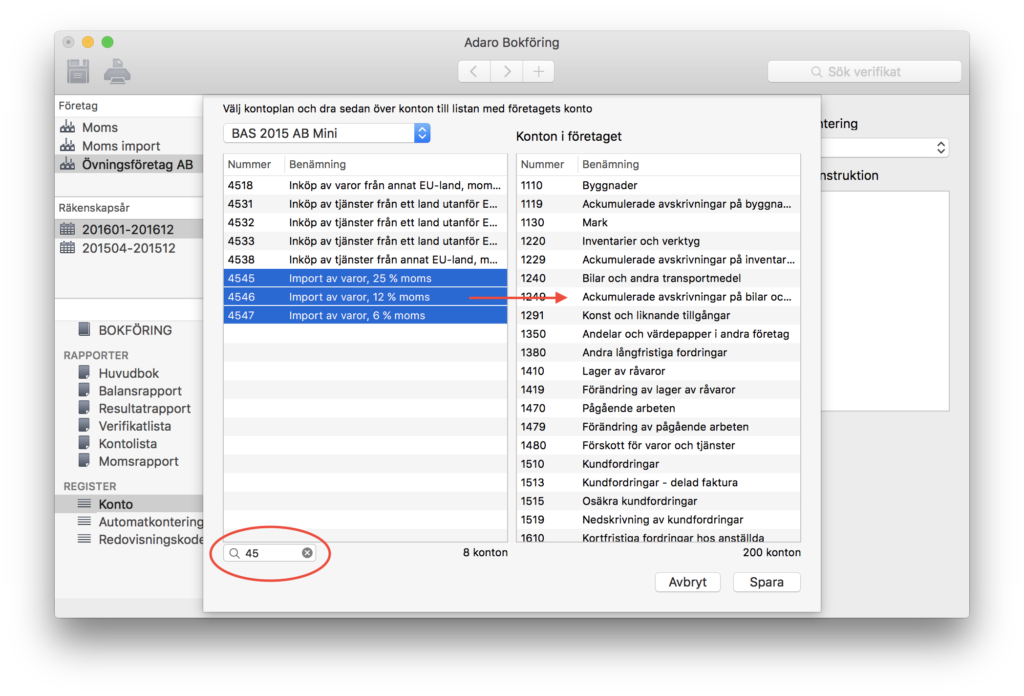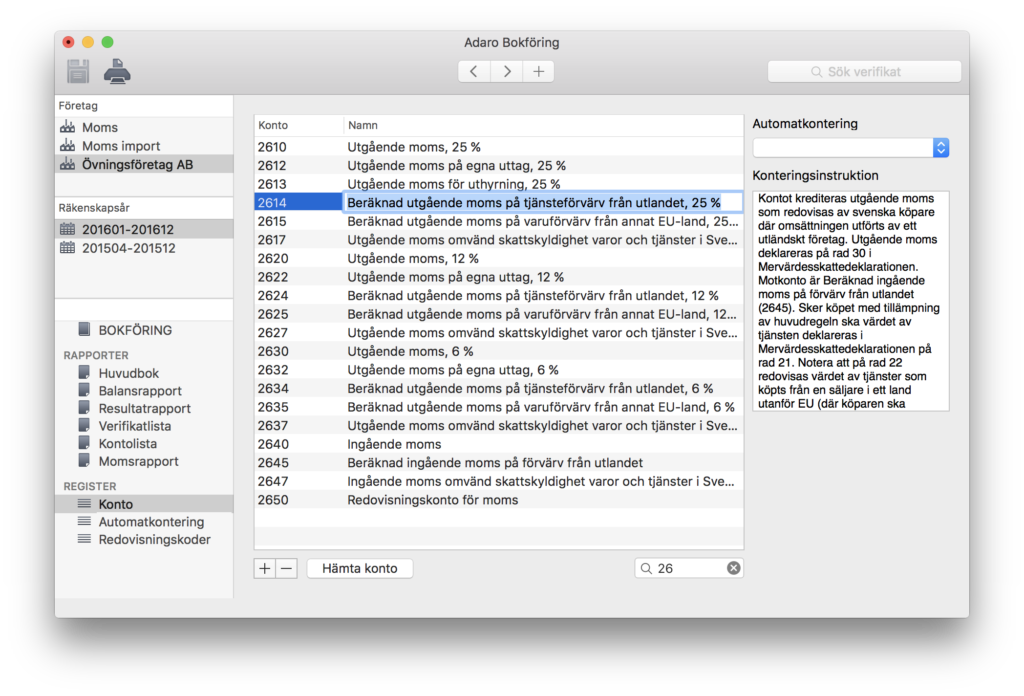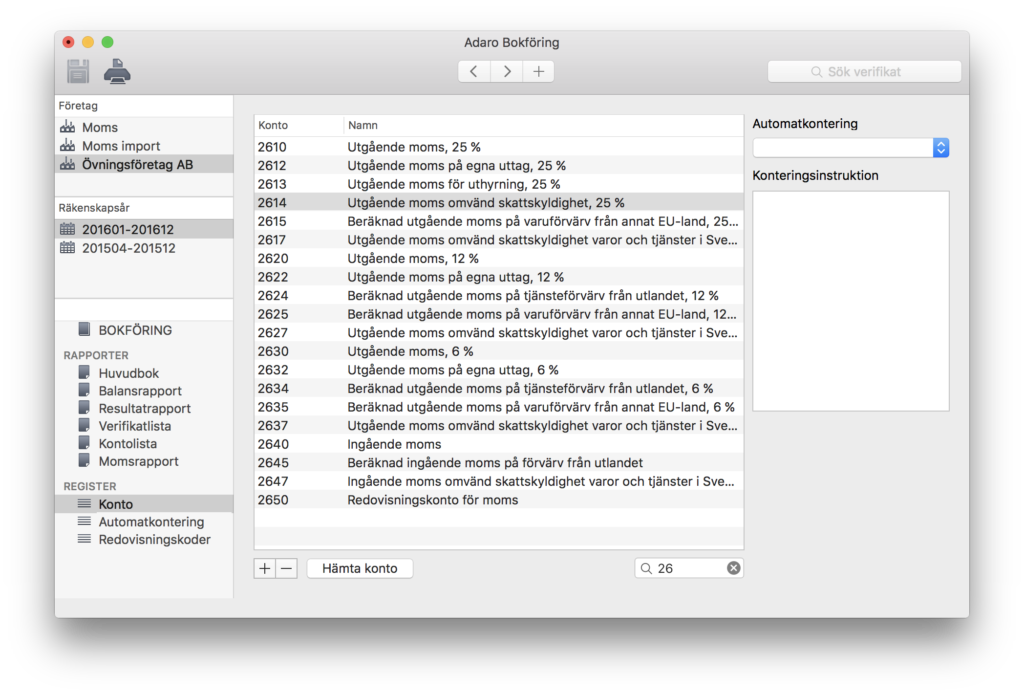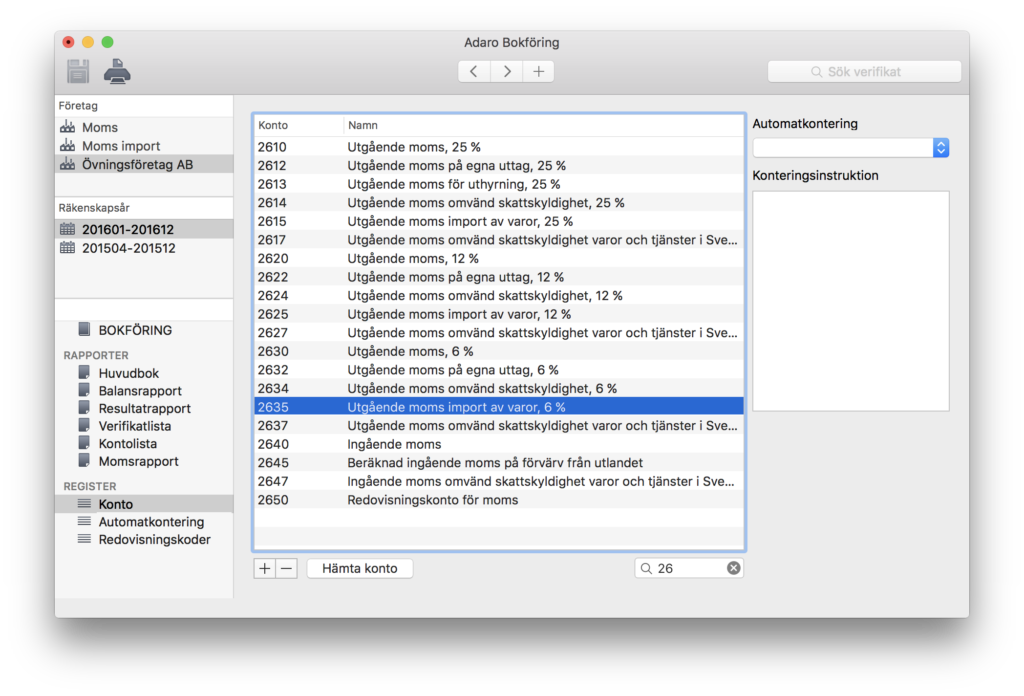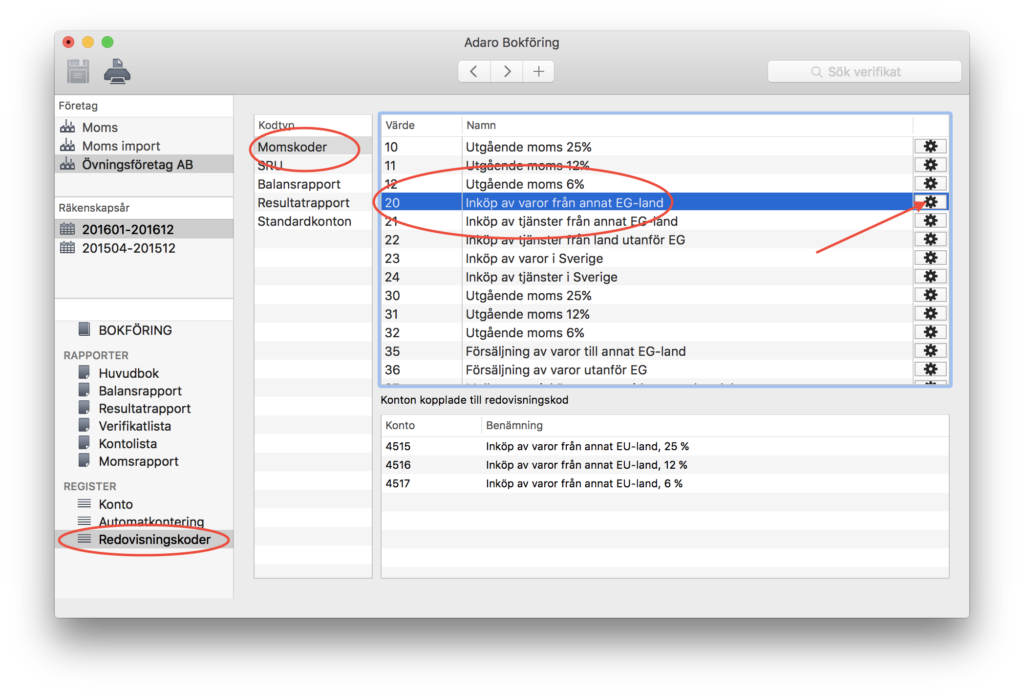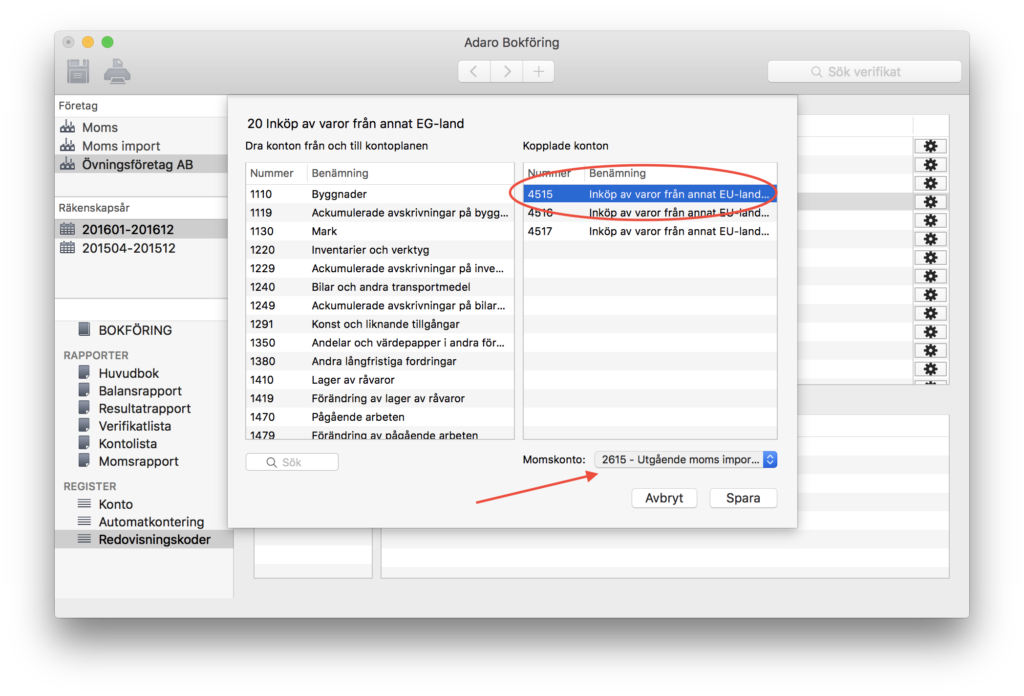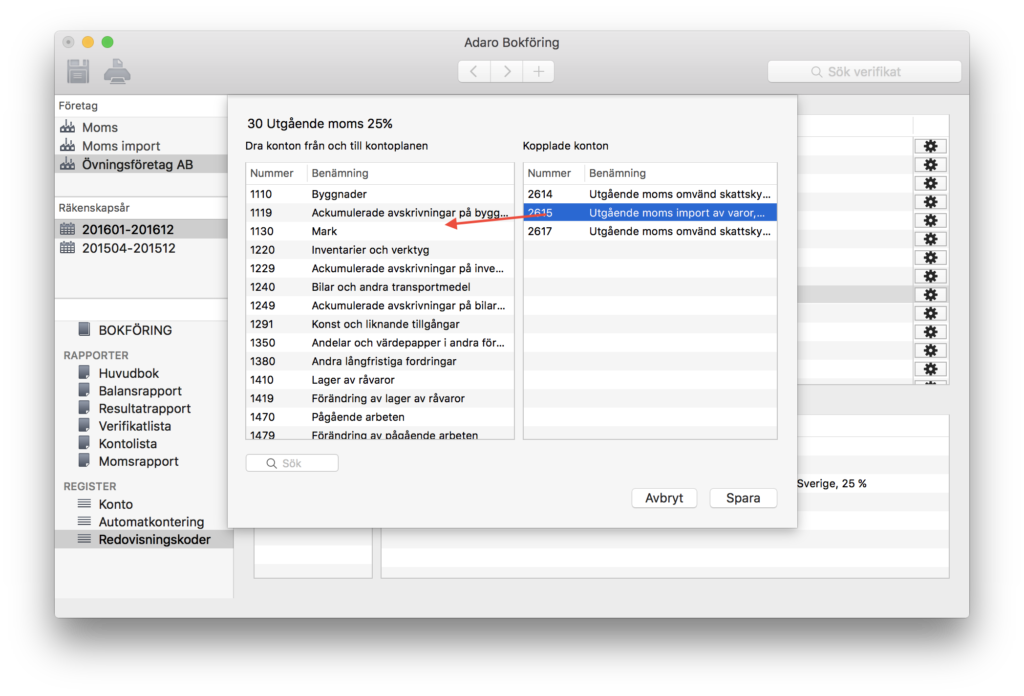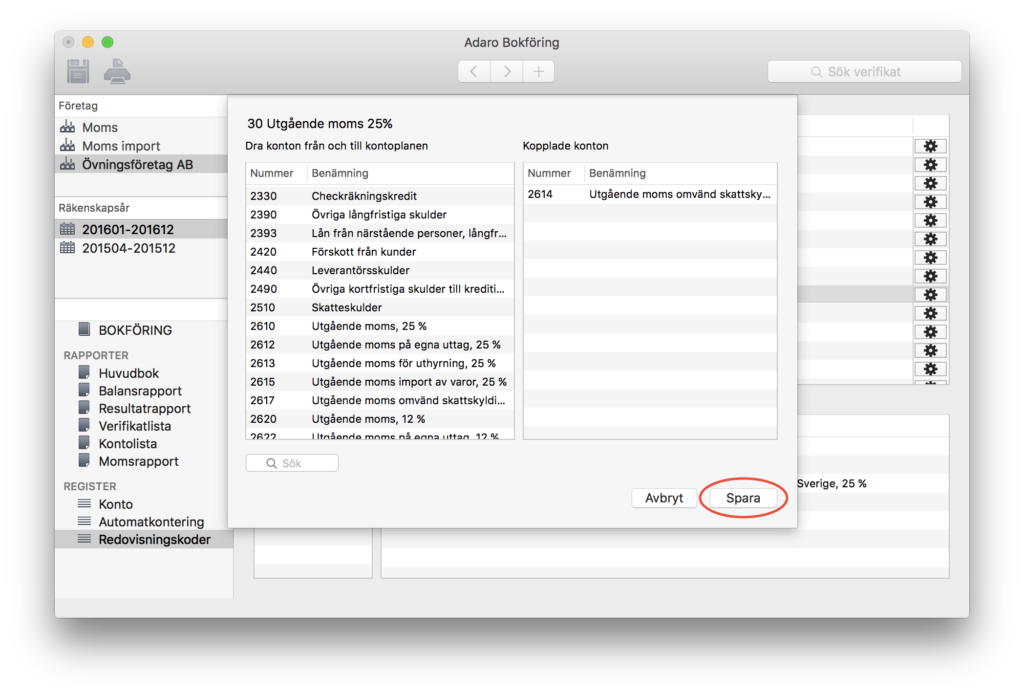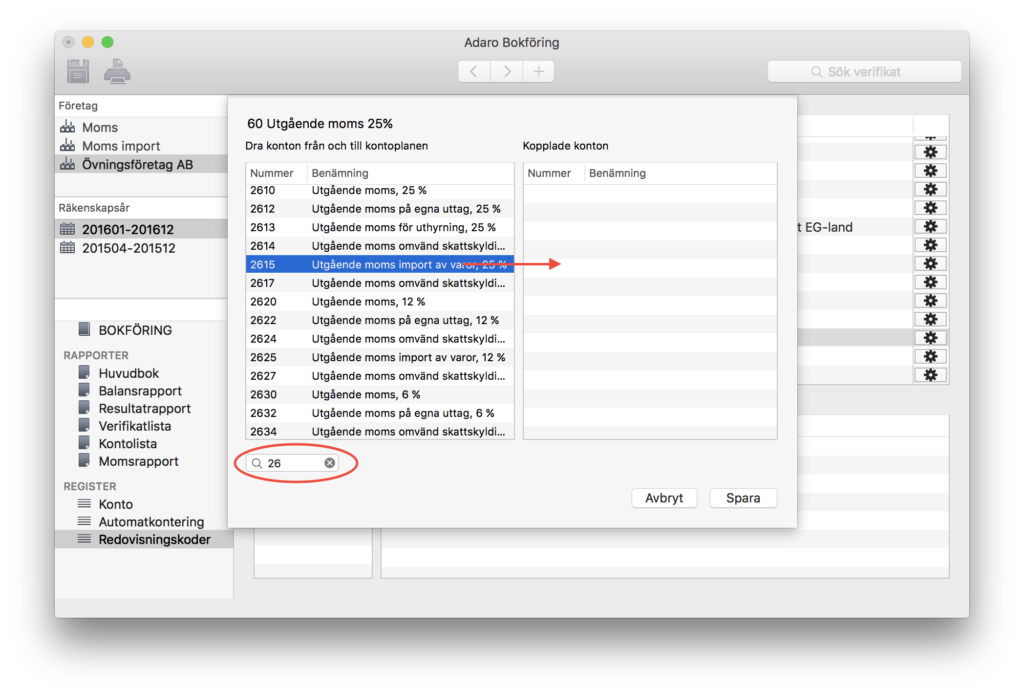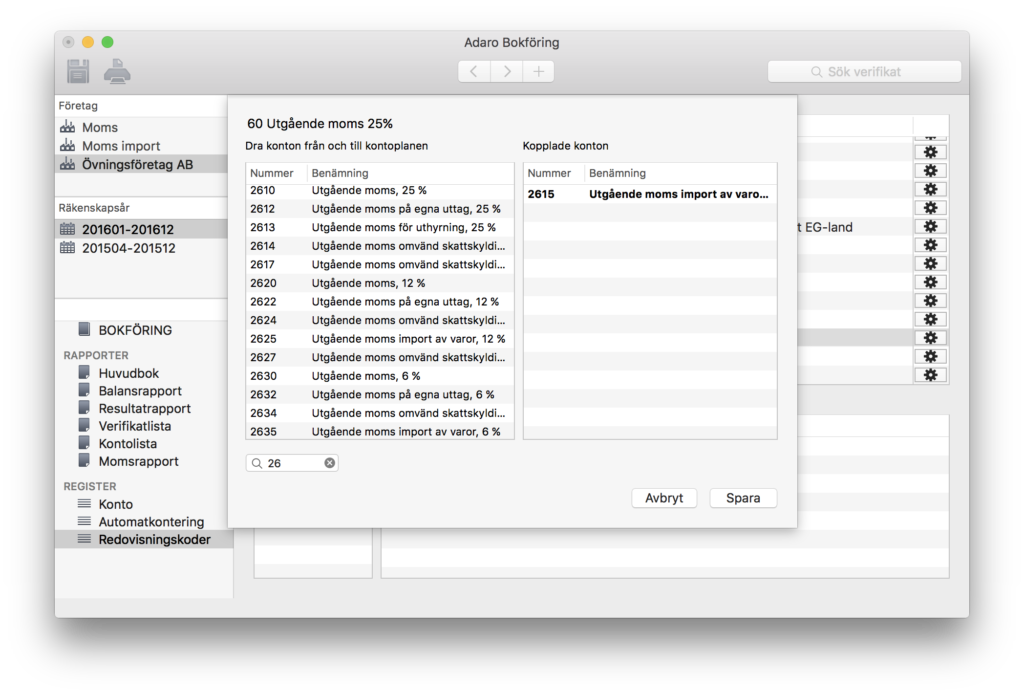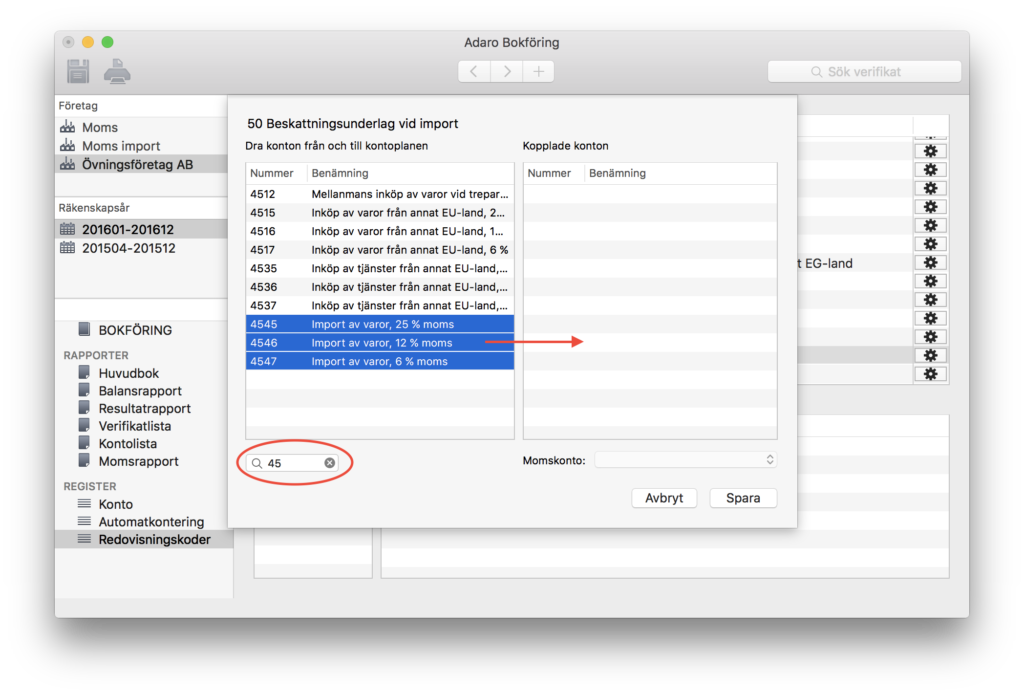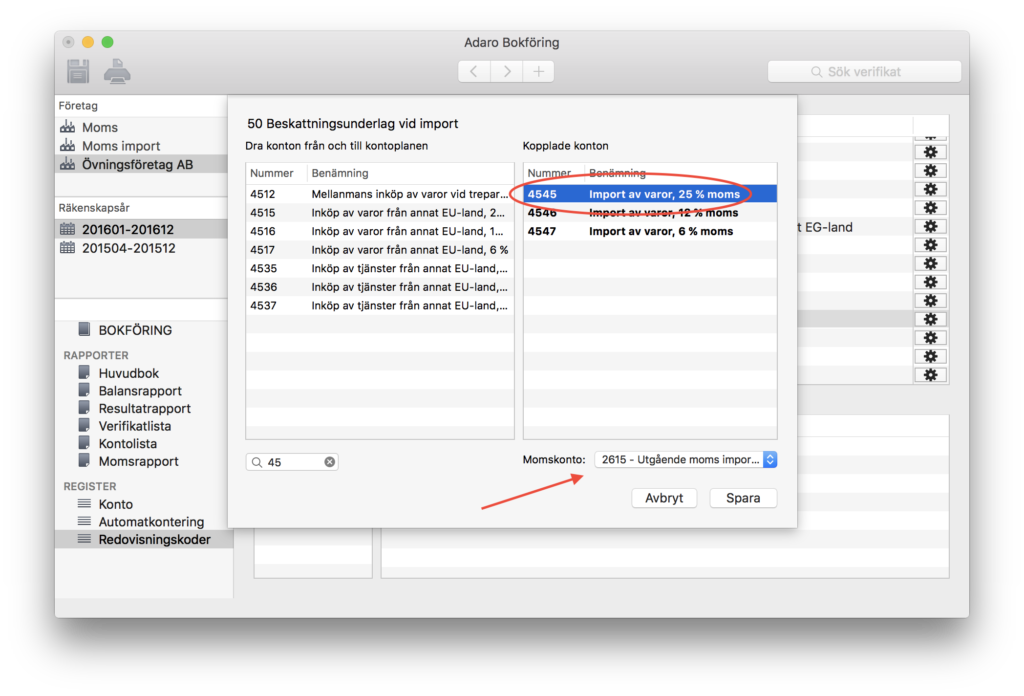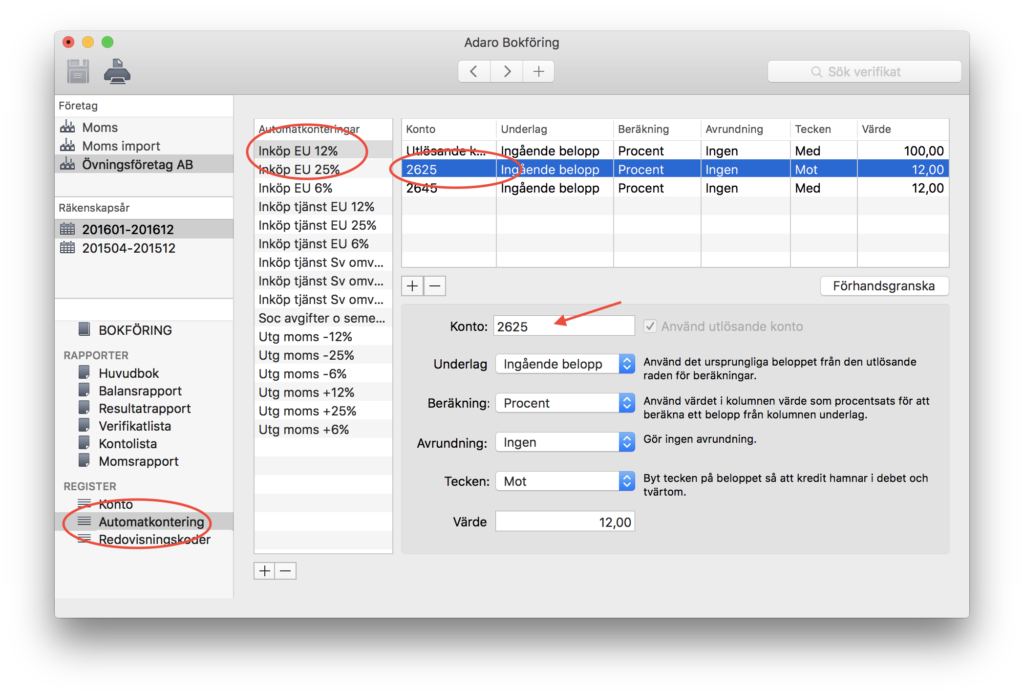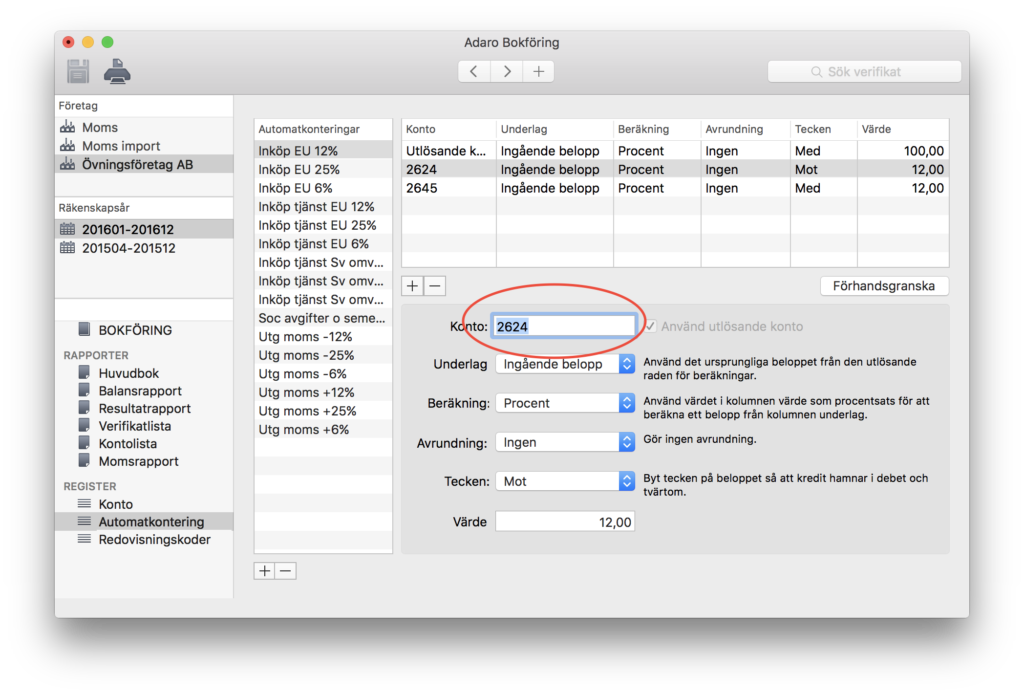Lägg till momskoder för import av varor utanför EU
- Den 28 juni, 2016
- moms, momsdeklaration
I detta inlägg beskrivs hur man uppdaterar momskopplingarna för företag som är skapade i äldre versioner av Adaro Bokföring. Nya företag skapas automatiskt med rätt inställningar. Om du är osäker på om du har rätt kopplingar kan du kontrollera om kontot 4545 – Import av varor, 25 % moms finns upplagt. Finns det så är antagligen kontoplanen uppdaterad.
Inköp av varor utanför EU ska redovisas i momsdeklarationen på koderna:
- 50 – Beskattningsunderlag vid import
- 60 – Utgående moms 25 %
- 61 – Utgående moms 12 %
- 62 – Utgående moms 6 %
Basgruppen rekommenderar att följande konton används:
- 50 – Beskattningsunderlag vid import
- 4545 – Import av varor, 25 % moms
- 4546 – Import av varor, 12 % moms
- 4547 – Import av varor, 6 % moms
- 60 – Utgående moms 25 %
- 2615 – Utgående moms import av varor, 25 %
- 61 – Utgående moms 12 %
- 2625 – Utgående moms import av varor, 12 %
- 62 – Utgående moms 6 %
- 2635 – Utgående moms import av varor, 6 %
Kontona 2615, 2625, 2635 användes tidigare för andra ändamål, därför måste momskopplingarna uppdateras för den nya kontoplanen. Konton 2617, 2627, 2637 används inte längre och bör därför kopplas bort från kontoplanen och eventuellt raderas.
För att göra ändringarna behöver vi utföra dessa steg:
- Lägg till nya konton
- Ändra namn på konton
- Uppdatera kopplingar till rutor i momsrapporten
- Uppdatera automatkonteringar
Lägg till nya konton
Vi behöver lägga till tre nya konton som inte finns i äldre versioner av Adaro Bokförings kontoplan:
- 4545 – Import av varor, 25 % moms
- 4546 – Import av varor, 12 % moms
- 4547 – Import av varor, 6 % moms
För detta klickar vi på Konto under rubriken REGISTER i navigationslistan till vänster. Se figur 1. Klicka sedan på knappen Hämta konto.
För att lättare kunna hitta rätt konto så kan vi skriva in 45 i filterrutan under kontoplanen. Se figur 2. Sedan markerar vi de konton vi vill hämta (4545, 4546, 4547) och drar dem över till företagets kontoplan. Sedan är det bara att spara.
Ändra kontonamn
Kontona 2614, 2615, 2624, 2625, 2634 och 2635 har som ovan nämnts fått nya uppgifter. För att göra detta tydligt bör vi ändra till de nya kontonamnen och ta bort de kontoinstruktioner som inte längre används.
Skriv in 26 i filterrutan under kontoplanen för att minska antalet konton som visas. Markera raden med konto 2614 och gör ett långsamt dubbelklick på namnfältet (eller CMD-Enter). Kontonamnet kan nu redigeras. När hela namnet är markerat, se figur 3, så kopiera in det nya kontonamnet: Utgående moms omvänd skattskyldighet, 25 %.
För att ta bort konteringsinstruktionen klickar vi i fältet, markerar allt med CMD-a och trycker på backsteg. Det ska radera allt i fältet för konteringsinstruktioner.
Gå igenom resten av kontona och ändra dessa enligt:
- 2614 – Utgående moms omvänd skattskyldighet, 25 %
- 2615 – Utgående moms import av varor, 25 %
- 2624 – Utgående moms omvänd skattskyldighet, 12 %
- 2625 – Utgående moms import av varor, 12 %
- 2634 – Utgående moms omvänd skattskyldighet, 6 %
- 2635 – Utgående moms import av varor, 6 %
Efter att alla konton är ändrade bör det se ut som i figur 5.
Uppdatera kopplingar till rutor i momsrapporten
När nu kontoplanen är uppdaterad är det dags för huvuduppgiften: att se till att kopplingarna i momsrapporten uppdateras till de nya värdena. Vi måste dels lägga till de nya kopplingarna och dels ta bort några gamla kopplingar. Om inte dessa kopplingar tas bort kan momsrapporten få felaktiga uppgifter.
Figur 6 visar hur man når kopplingarna till momsrapporten. Klicka på Redovisningskoder i navigationslisten, sedan Momskoder i listan över kodtyper. Genom att markera raden med värde 20 så visas de konton som för tillfället är kopplade till denna “momsruta”. För att göra ändringar klickar vi på kugghjulet längst till höger på raden. Se pil i figur 6.
I dialogen som kommer upp, se figur 7, så kan vi ändra vilka momskonto som är kopplade till respektive omsättningskonto. Här användes tidigare 2615, 2625, 2635 för kontona 4515, 4516 och 4517 respektive. Vi går igenom alla tre konton och ändrar till 2614, 2624 och 2634. Klicka på Spara så är det klar.
För rutorna 30, 31 och 32 behöver vi ta bort några konton som inte längre ska vara kopplade till dessa rutor. Vi börjar med ruta 30. Som tidigare markerar vi raden för värde 30 och klickar på kugghjulet. Här visas tre kopplade konton. Vi ska bara ha kvar 2614 så vi drar de två andra kontona (2615, 2617) tillbaka till kontoplanen.
Efter det ska det se ut som i figur 9 och vi kan spara inställningarna.
Repetera för rutorna 31 och 32 med de konton som gäller där.
Nästa steg är att lägga till momskonton för rutorna 60, 61 och 62. Som tidigare klickar vi fram inställningarna för ruta 60. Se figur 10. Här drar vi konto 2615 till kopplade konton och sparar.
Efter ruta 60 gör vi likadant för rutorna 61 och 62 med kontona 2625 respektive 2635.
Sista steget i uppdateringen av momsrapporten innebär att lägga till de konton som ska räknas in i ruta 50 och koppla dessa till rätt momskonto. I inställningarna för ruta 50 letar vi upp de tre kontona 4545, 4546 och 4547. Sedan drar vi dem till kopplade konton. Se figur 12.
Nu är det bara att koppla kontona till sina momskonto. Se figur 13. Konto 4545 kopplas till momskonto 2615, konto 4546 till momskonto 2625 och slutligen konto 4547 till momskonto 2635. Spara så ska allt vara klart!
Uppdatera automatkonteringar
Om man använder automatkonteringar så bör man uppdatera dessa också. Det gäller
- Inköp EU 25%
- Inköp EU 12%
- Inköp EU 6%
- Inköp tjänst Sv omv 25%
- Inköp tjänst Sv omv 12%
- Inköp tjänst Sv omv 6%
Gå till registret för automatkonteringar. Vi väljer första raden Inköp EU 12% och markerar sedan raden med 2625. Vi ska alltså byta konto 2625 mot konto 2624. När raden är markerad kan vi byta konto genom att redigera kontonumret i rutan konto under listan. Se figur 15. Tryck på enter efter ändringen så ska den slå igenom även i listan ovanför.
Repetera för Inköp EU 25% och Inköp EU 6%. (Med motsvarande konton.) För automatkonteringarna med namn Inköp tjänst Sv imv så är det kontona 2617, 2627 och 2637 som ska bytas till 2614, 2624 och 2634.
Det borde vara allt för uppdateringen av momskoderna. Det blev ganska många steg till slut. Om något är oklart så kontakta gärna Adaro support.